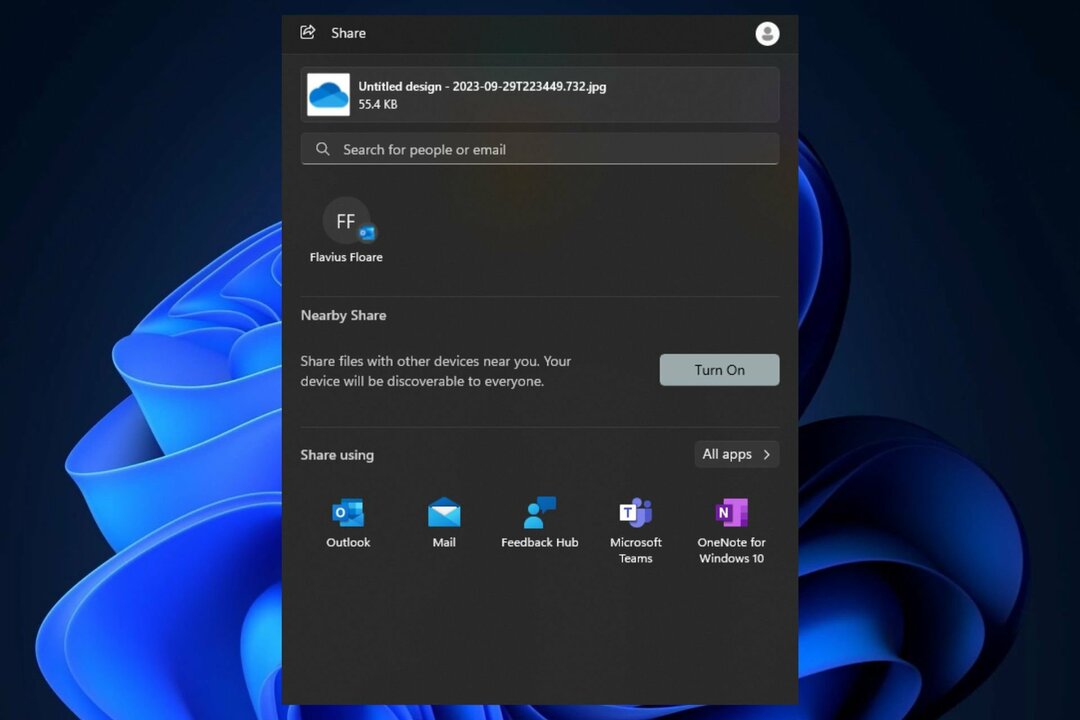Ennek valószínűleg a nem megfelelő frissítés telepítése a felelős
- A Windows Update hibák kisebb és nagyobb operációs rendszer-frissítések után is előfordulhatnak.
- Az alábbi útmutató megmutatja, mit kell tenni, ha a Windows Update 9c48-as hibája aktiválódik.
- Van egy speciális Windows Update Errors Hub tele van hasonló cikkekkel.
- Ha további útmutatásra van szüksége, forduljon hozzánk Windows 10 hibák oldal.
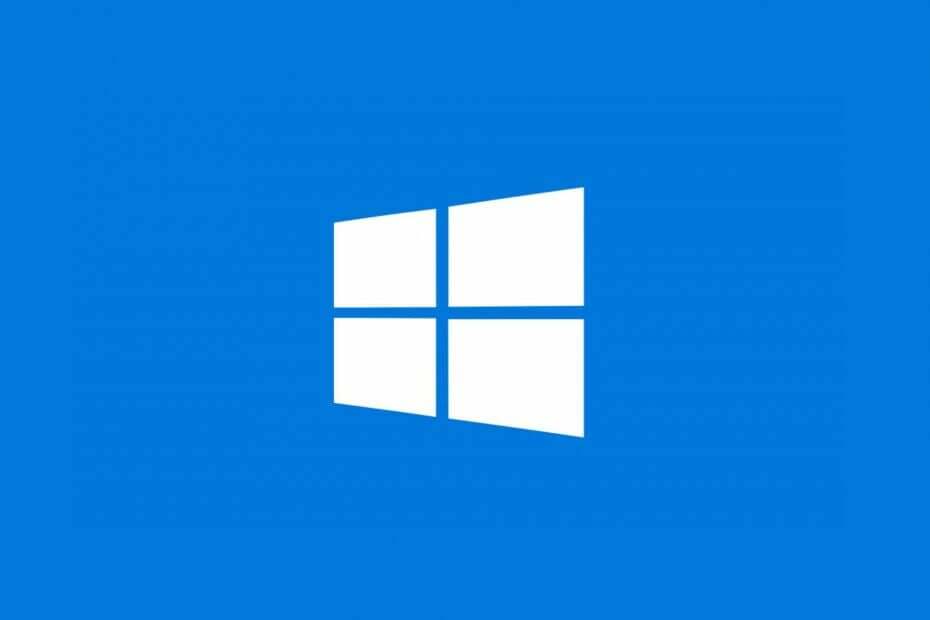
xTELEPÍTÉS A LETÖLTÉSI FÁJLRA KATTINTVA
- Töltse le a Restoro PC-javító eszközt amely a szabadalmaztatott technológiákkal együtt jár (szabadalom elérhető itt).
- Kattintson Indítsa el a szkennelést hogy megtalálja a problémákat okozó törött fájlokat.
- Kattintson Mindet megjavít a számítógép biztonságát és teljesítményét befolyásoló problémák megoldásához.
- A Restorót letöltötte 0 olvasói ebben a hónapban.
Egyes felhasználók közzétették a Microsoft támogatási fórumán kb Windows Update hibakód 9c48. A problémához egy hibaüzenet tartozik, amely a következőket írja:
A Windows Update ismeretlen hibát észlelt.
Ez a hiba akkor fordulhat elő a felhasználóknál, amikor bizonyos frissítéseket próbálnak meg telepíteni, amelyek gyakran az Internet Explorer vagy az Edge programhoz valók. Bár a 9c48-as hiba már nem releváns a nem támogatott Windows 7, ez a Windows 10 és 8.1 rendszerben is felmerülhet.
Hogyan javíthatom ki a Windows Update 9c48-as hibáját?
1. Futtassa a Windows Update hibaelhárítót
- Egyes felhasználók szerint a Windows Update hibaelhárítója segített kijavítani a 9c48-as hibát.
- A Windows Update hibaelhárító megnyitásához nyomja meg egyszerre a Windows billentyűt és az S billentyűt.
- Belép hibakereső keresési kulcsszóként.
- Kattintson a Windows frissítési beállítások elemre az ablak megnyitásához, mint a közvetlenül az alábbi pillanatképen.
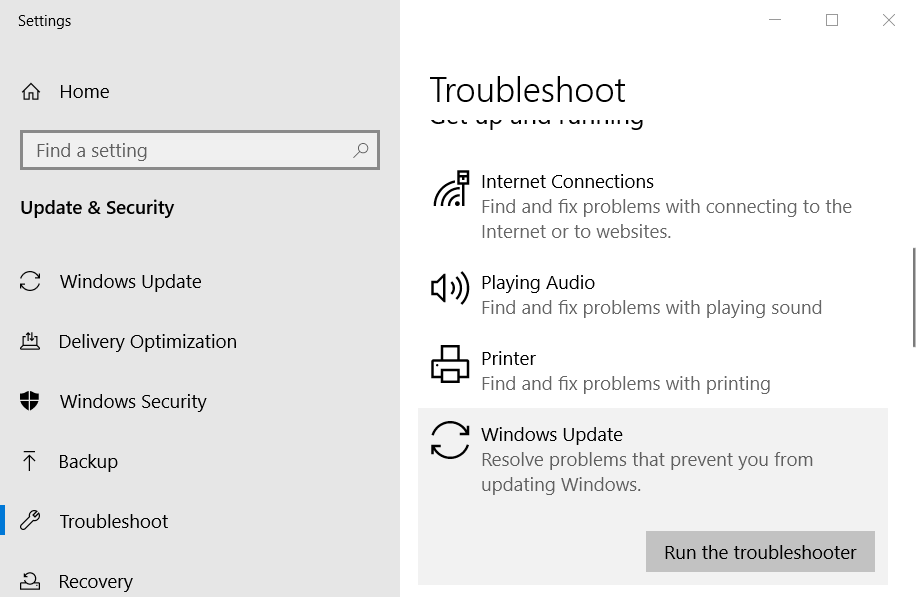
- Válassza a Windows Update lehetőséget, majd kattintson a gombra Futtassa ezt a hibaelhárítót gombot hozzá.
- Ha a hibaelhárító lehetséges megoldást kínál, kattintson a Alkalmazza ezt a javítást választási lehetőség.
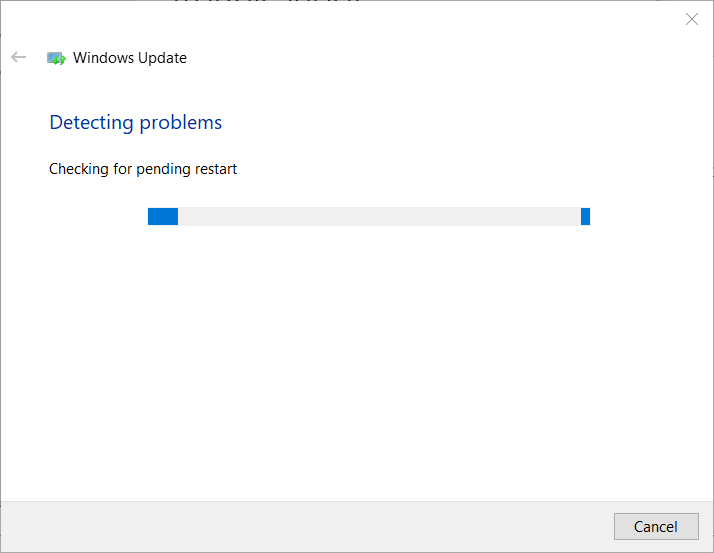
- Ezután indítsa újra asztali számítógépét vagy laptopját.
2. Ellenőrizze a Windows modulok telepítőjét
A 9c48-as hiba akkor fordulhat elő, ha a Windows Modules Installer nincs engedélyezve.
- Ha ellenőrizni szeretné, hogy a szolgáltatás engedélyezve van-e, nyissa meg a Futtatás lehetőséget a Windows billentyű + R billentyűparancs megnyomásával.
- A szolgáltatások ablakának megnyitásához írja be szolgáltatások.msc a Megnyitás mezőben, és kattintson rendben.
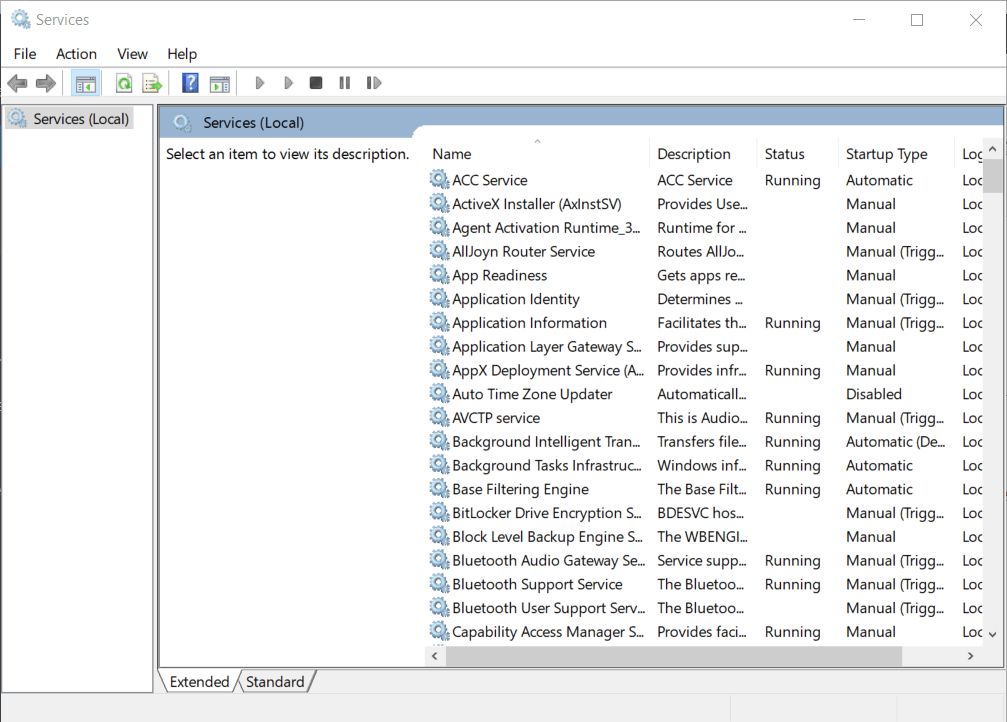
- Kattintson duplán a Windows Modules Installer elemre a tulajdonságok ablakának megnyitásához.
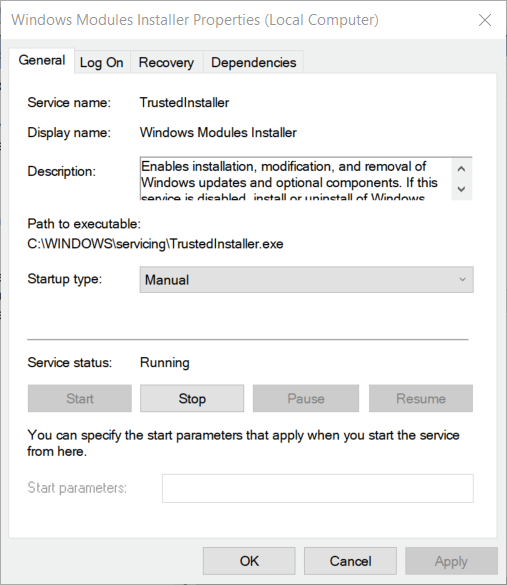
- Válaszd ki a Automatikus opciót az Indítás típusa legördülő menüben.
- Kattints a Alkalmaz gomb.
- Válaszd ki a rendben választási lehetőség.
3. Távolítsa el a harmadik féltől származó víruskereső szoftvert
Harmadik féltől származó víruskereső szoftverek, például az AVAST és a McAfee felelősek a 9c48-as hibáért.
- A víruskereső segédprogram eltávolításához indítsa el a Futtatás kiegészítőt.
- Bemenet appwiz.cpl a Megnyitás mezőben, és kattintson a gombra rendben gomb.
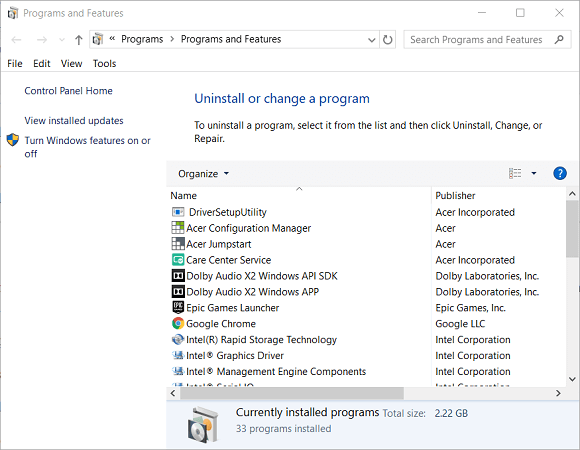
- Válassza ki a víruskereső segédprogramot a Programs and Features Control Panel kisalkalmazásban.
- Kattints a Eltávolítás választási lehetőség.
- Válassza ki Igen megerősítéséhez, majd menjen végig a szoftver eltávolító varázslóján.
- A víruskereső segédprogram eltávolítása után indítsa újra a Windows rendszert.
- Ezt követően a Windows Defender lecserélheti az eltávolított víruskereső szoftvert, ha az eltávolítása megoldja a problémát.
Mielőtt eltávolítaná a víruskereső szoftvert, letilthatja azt, hogy megbizonyosodjon arról, hogy ez megoldja-e a frissítési problémát. Ehhez kattintson a jobb gombbal a tálcán található ikonra, és válassza ki a letiltást vagy kikapcsolást.
Ha ez megoldja a problémát, távolítsa el a víruskereső segédprogramot a fent leírtak szerint.
- 0x80245004 Windows frissítési hiba: Hogyan javítható
- 0x800f080a: Hogyan lehet gyorsan kijavítani ezt a Windows frissítési hibát
4. A Windows visszaállítása
Ablakok' Rendszer-visszaállítás segédprogram javíthatja a 9c48-as hibát, ha az asztali számítógépe vagy laptopja olyan visszaállítási pontot tartalmaz, amely megelőzte a frissítések leállításához szükséges 9c48-as hiba időpontját.
- Először indítsa el a Futtatás kiegészítőt.
- Bemenet rstrui a Futtatás szövegmezőjében, és kattintson rendben a Rendszer-visszaállítás megnyitásához.
- Válaszd ki a Válasszon másik visszaállítást opciót, ha a Rendszer-visszaállítás megjeleníti ezt a beállítást.
- Kattintson Következő hogy továbblépjen a visszaállítási pontok listájához.
- Válaszd ki a További visszaállítás megjelenítésepontokat opciót, ha a Rendszer-visszaállítás megjeleníti.
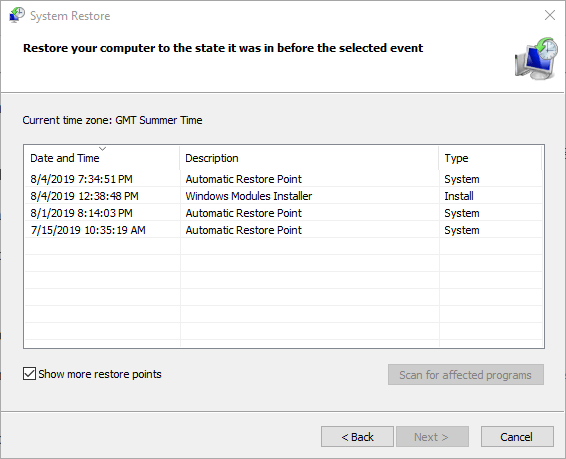
- Válasszon egy visszaállítási pontot, amely visszaállítja az asztali számítógépet vagy laptopot arra a dátumra, amikor a 9c48-as hiba nem volt probléma a laptopon vagy az asztali számítógépen.
- Ha kétségei vannak, válassza a legrégebbi visszaállítási pontot.
- A kiválasztott visszaállítási pont után telepített szoftver törlődik.
- Az eltávolításra kerülő szoftverek megtekintéséhez kattintson a gombra Keresse meg az érintett programokat választási lehetőség.
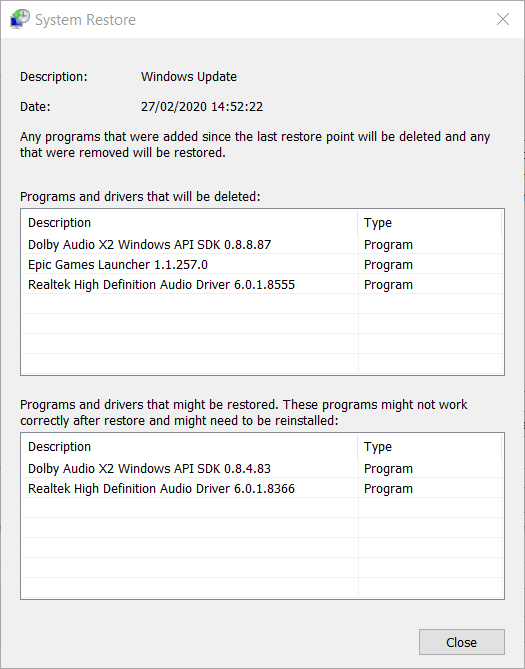
- Az eltávolításra kerülő szoftverek megtekintéséhez kattintson a gombra Keresse meg az érintett programokat választási lehetőség.
- Kattints a Következő gombot, majd válassza ki Befejez megerősítéséhez.
A fenti megoldások javíthatják a Windows Update 9c48-as hibakódját asztali számítógépén vagy laptopján. Végső megoldásként állítsa vissza a Windows rendszert, ha a fenti megoldások nem oldják meg a 9c48-as hibát.
A Gyári alaphelyzetbe állítás a Windows 10 rendszerben bejegyzés további részleteket tartalmaz a platform visszaállításához.
Az ellenőrzött módszerek közül melyik segített a Windows Update hibájában? Tudassa velünk, ha üzenetet hagy az alábbi megjegyzések részben.